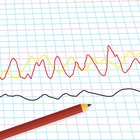Como fazer um gráfico de pizza no Photoshop

Jupiterimages/Comstock/Getty Images
Os gráficos de pizza são geralmente do domínio das planilhas ou software de contabilidade e matemática, mas não existem regras contra fazer o seu próprio gráfico. Usando um programa de gráficos, como o Adobe Photoshop, você pode criar um gráfico de pizza a partir do zero e desfrutar de total controle sobre o tamanho dos pedaços e suas cores. Crie um gráfico de pizza tonal ou um com as cores que são opostos exatos, de acordo com suas necessidades.
Step 1
Abra o Photoshop. Puxe o menu "Arquivo" para baixo e clique em "New". Digite "PieChart" para o "Nome". Digite as dimensões do gráfico de pizza , como "6" para ambos "Largura" e "Altura". Clique em "polegadas" para cada menu flutuante. Clique no botão "OK".
Step 2
Clique no botão "Ellipse Tool" na parte inferior do menu "Ferramentas", que parece um círculo. Se você não vê o círculo, clique com o botão direito do mouse em um ícone de um retângulo, estrela ou linha e selecione "Ellipse Tool" no menu flutuante.
Step 3
Clique em "Color" na barra de ferramentas na parte superior da tela. Selecione uma cor para o gráfico de pizza; escolha a cor que você quiser, pelo menos, em uma das fatias de pizza.
Step 4
Clique com o cursor no canto superior esquerdo da caixa "PieChart" , pressione e segure a tecla "Shift" no teclado e arraste para o canto inferior direito. Solte a tecla "Shift" e um círculo preenchido aparecerá.
Step 5
Clique no botão "New Layer" , que se parece como uma nota com uma borda dobrada, em "Layers" paleta do lado direito da tela.
Step 6
Clique com o botão direito do mouse no "Ellipse Tool" e selecione a opção "Line Tool" . Escolha uma cor contrastante na caixa da barra de ferramentas "Color". Pressione e segure a tecla "Shift". Desenhe uma linha partindo do centro superior do gráfico chegando ao centro inferior, quebrando-o em duas metades. Não se preocupe se a linha vai para o espaço em branco ou para o cinza da área de trabalho do Photoshop.
Step 7
Desenhe uma linha a partir do meio esquerdo do círculo para o meio direito, agora o círculo está dividido em quatro partes. Continue a desenhar linhas de lado a lado, certificando-se que todas elas saem do círculo no meio, até que você tenha o número correto de fatias de pizza, apesar de serem atualmente todos da mesma cor. Nota: Para fatias de tamanhos diferentes, desenhe as linhas de acordo com as porcentagens que você tem para o gráfico, mas tais linhas sempre devem partir do centro.
Step 8
Clique com o botão direito na camada de forma no "Layers" com todas as linhas. Selecione "Rasterize Layer". Clique em "Yes" em quaisquer das janelas de aviso. Clique no ícone no canto superior direito em "Layers" e escolha "Flatten Image".
Step 9
Dê um duplo clique no quadrado superior esquerdo do "Color Picker" na parte inferior do menu "Ferramentas". Escolha uma cor para uma das fatias de pizza. Clique no botão "Paint Bucket", no meio do menu "Ferramentas" , e clique no pedaço da pizza que terá tal cor.
Step 10
Altere as cores de no "Color Picker" e continue a encher a pizza com as cores diferentes até que acabe.
Step 11
Clique no menu "Arquivo", selecione "Salvar como", e clique no botão "Salvar".
Referências
Sobre o Autor
Fionia LeChat is a technical writer whose major skill sets include the MS Office Suite (Word, PowerPoint, Excel, Publisher), Photoshop, Paint, desktop publishing, design and graphics. LeChat has a Master of Science in technical writing, a Master of Arts in public relations and communications and a Bachelor of Arts in writing/English.
Créditos Fotográficos
Jupiterimages/Comstock/Getty Images